品牌型号:联想异能者 Co50-b
系统:win10 1909 64位企业版
软件版本:Adobe Photoshop 2020
部分用户可能电脑型号不一样,但系统版本一致都适合该方法。
ps怎么把人物抠出来?下面一起来了解怎么用ps把人物抠出来的教程。
1、打开ps,导入素材
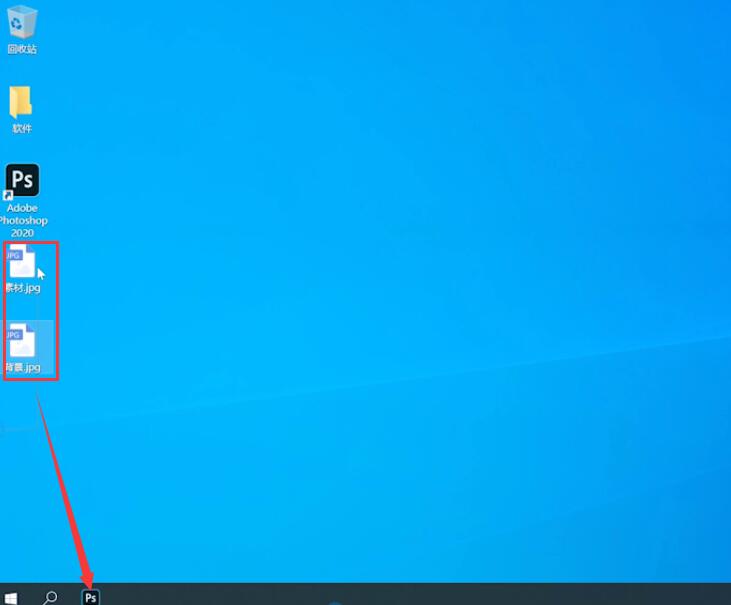
2、使用快速选择工具,将人物框选出来,ctrl+j复制
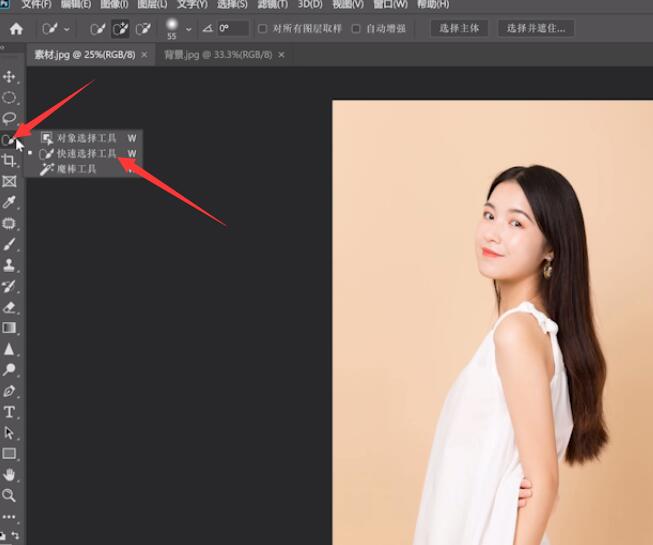
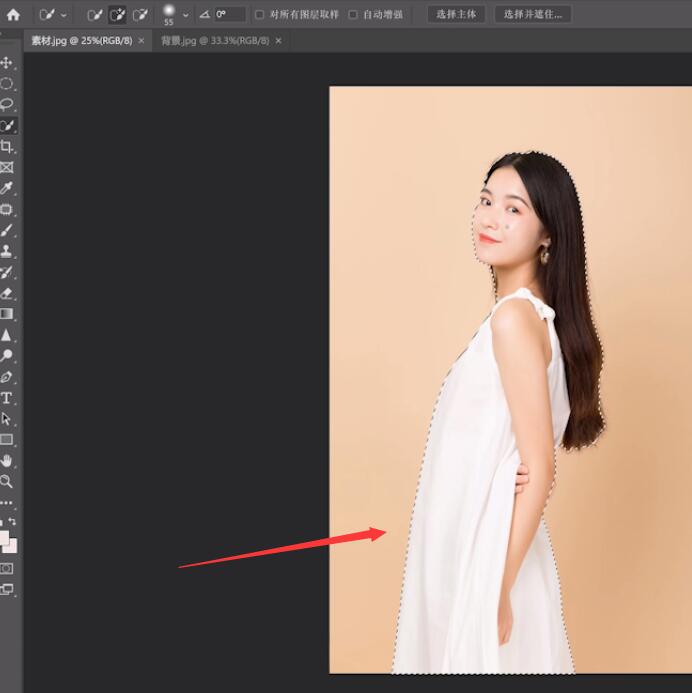
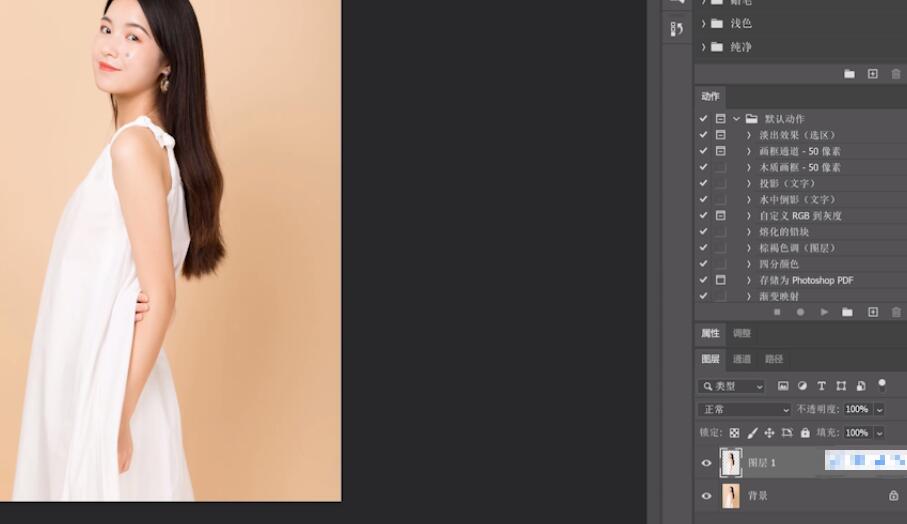
3、点击移动工具,将人物移动到准备好的背景图层中,这样就把人物就抠出来了
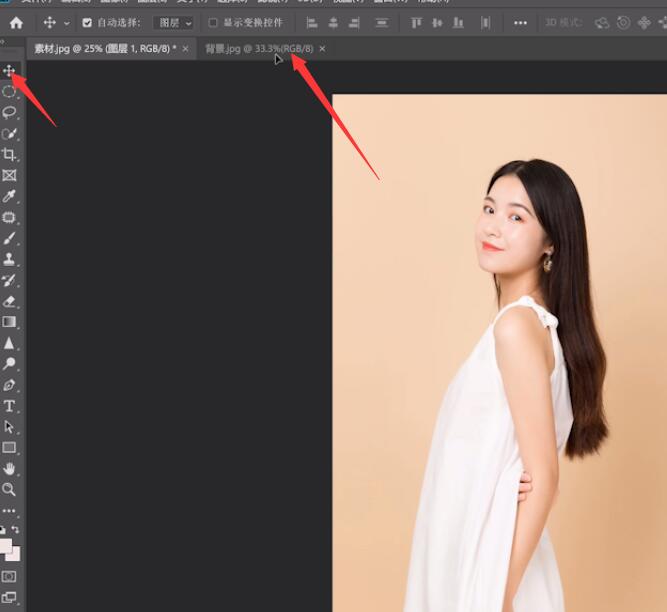
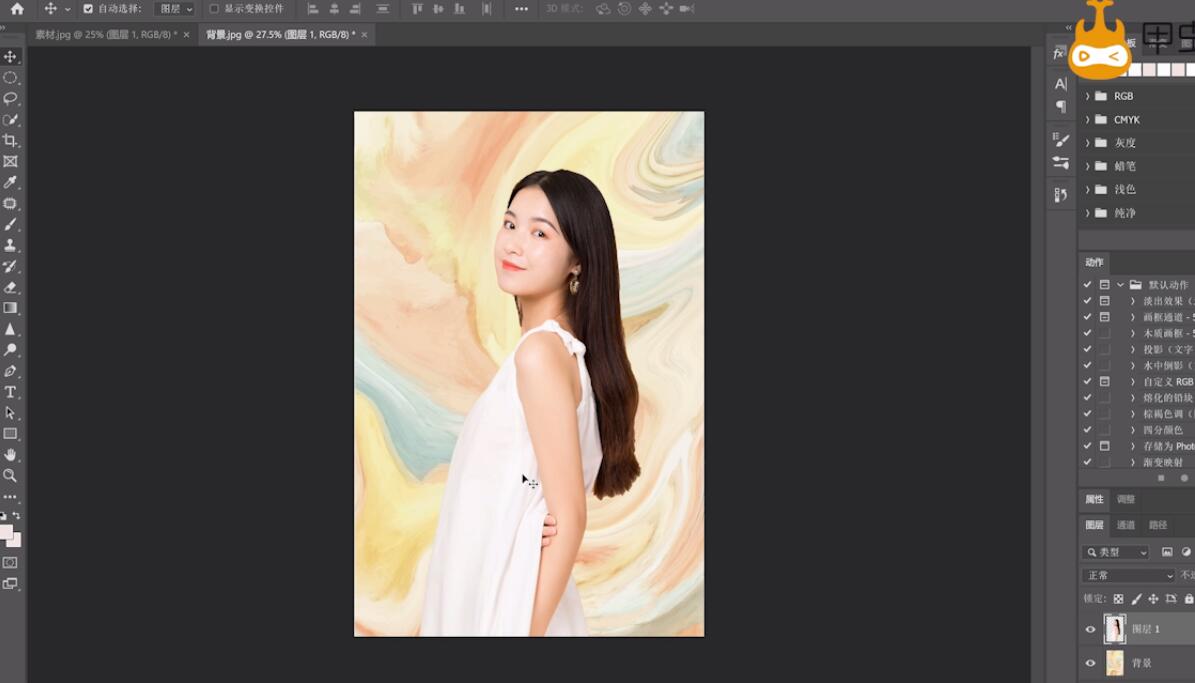
总结:
打开ps导入素材
快速选择工具框选人物
将人物移到背景图层中
还没人评论,快来抢沙发~